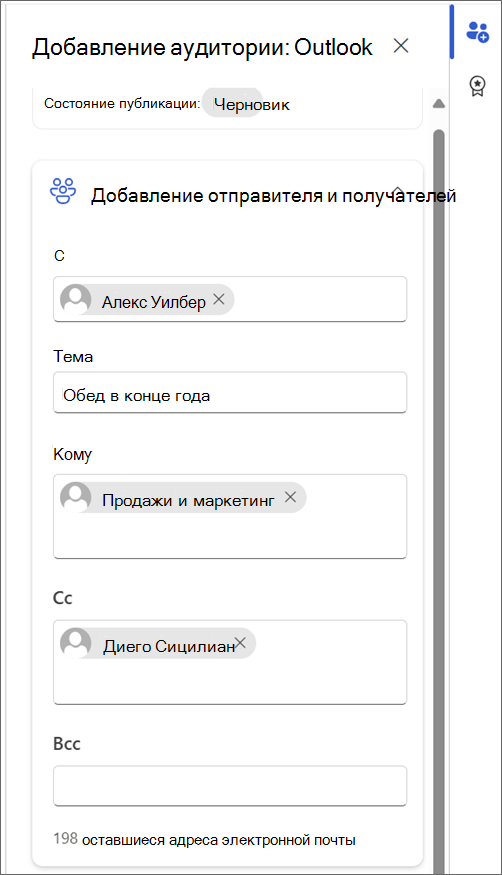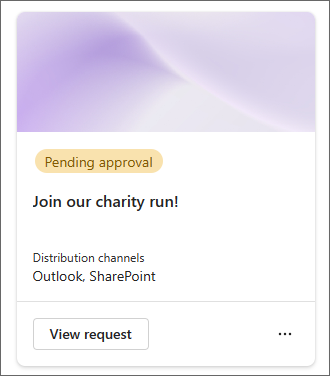Запрос утверждений для публикаций Viva Amplify
Применяется к
Представьте, что вы создали одну или несколько публикаций для определенной кампании. Вы хотите запросить одобрение у заинтересованных лиц перед публикацией этих публикаций, чтобы они могли просматривать и перехватывать любые проблемы, прежде чем публикация будет выпущена для целевой аудитории. Viva Amplify предлагает быстрый и простой рабочий процесс утверждения для коммуникаторов, чтобы их содержимое было создано, проверено и утверждено нужными людьми в нужное время.
Вы можете требовать утверждения для всех публикаций в кампании. Участники кампании могут запрашивать утверждение публикации, даже если утверждения не требуются.
Подготовка
Установка приложения "Утверждения" в Microsoft Teams
Прежде чем запросить утверждение, убедитесь, что приложение "Утверждения" в Microsoft Teams правильно настроено и развернуто для вашей организации. Приложение "Утверждения" предоставляет простой способ приведения аудита, соответствия требованиям, отчетности и рабочих процессов в структурированные и неструктурированные утверждения в Teams. Дополнительные сведения об управлении приложением "Утверждения" в Microsoft Teams.
Убедитесь, что выполнены все требования к предварительной публикации.
После создания содержимого выберите на панели разработки каналы распространения, по которым должна быть выпущена публикация.
Выбрав каналы распространения, нажмите кнопку Далее, чтобы добавить нужную аудиторию.
-
В Outlook добавьте получателей.
-
Для SharePoint добавьте сайты.
-
Для Teams добавьте каналы.
Обязательное утверждение
Кампании могут содержать конфиденциальную информацию, например бюджеты маркетинговых кампаний или инициативы по персоналу. Требуемая функция утверждения обеспечивает соответствие требованиям и подотчетности рабочих процессов Viva Amplify утверждений.
Вы можете требовать утверждения на уровне кампании, чтобы все Viva Amplify публикации в рамках кампании проходили процесс утверждения до публикации контента. Это необязательный параметр, который можно применить к кампании. Требуя утверждения, вы можете убедиться, что каждый фрагмент содержимого соответствует вашим стандартам качества и безопасности, а также ожиданиям.
-
Перейдите к кампании, для которой требуется утверждение.
-
Выберите Параметры.
-
В разделе Дополнительные параметры переместите переключатель Требовать утверждение для публикации в значение Вкл. Если этот параметр включен, все новые публикации требуют утверждения перед публикацией.
-
Не забудьте нажать кнопку Сохранить, чтобы сохранить изменения.
Примечание: Если для кампании требуется утверждение, любое изменение публикации, включая планирование, потребует утверждения еще раз перед публикацией. Любой участник кампании может изменить параметры кампании, чтобы включить необходимые утверждения.
Утверждение запроса
Примечания:
-
Запрос утверждения всегда доступен в кампаниях.
-
По умолчанию утверждения являются необязательными. Это означает, что вы можете выбрать, следует ли запрашивать утверждение для всех создаваемых публикаций.
-
Обязательное утверждение, если утверждение необходимо для публикации, в настоящее время недоступно.
После выполнения требований к предварительной публикации можно запросить утверждение публикации.
-
Выберите раскрывающийся список Опубликовать и выберите Запросить утверждение.
-
Просмотрите сводку публикации, чтобы подтвердить каналы распространения, и нажмите кнопку Далее.
-
На панели Сведения о запросе на утверждение введите имя человека, которого вы хотите утвердить запрос.
Важно: В запрос на утверждение можно добавить только пользователя с ролью утверждающего или владельца. Если вы хотите, чтобы кто-то просматривал и утверждал публикацию, сначала приглашайте его в кампанию в качестве владельца или утверждающего. Дополнительные сведения о ролях пользователей в Viva Amplify.
-
Установите флажок Рядом с полем Требовать ответ от всех, если вам нужно, чтобы все утверждающие утвердили запрос. Если нет, вы можете оставить его пустым, и одного утверждения будет достаточно для утверждения публикации.
-
Необязательный:Вы также можете добавить дополнительные сведения в запрос или пометить запрос как важный.
-
Нажмите кнопку Далее, чтобы перейти к параметрам публикации и выбрать способ выпуска публикации после ее утверждения. Вы можете выбрать один из трех вариантов публикации.
-
Планирование публикации:Вы можете выбрать дату и время выпуска публикации в случае утверждения. Если он не утвержден выбранной датой и временем, он останется в черновике.
-
Публикация вручную. Вы можете опубликовать самостоятельно после утверждения публикации.
-
Автоматическая публикация. Публикация будет автоматически выпущена по выбранным каналам распространения, как только она будет утверждена.
-
-
По завершении нажмите кнопку Отправить, чтобы сохранить изменения и отправить запрос. Все запросы будут отправляться в канале Teams кампании, а также будут доступны в центре утверждений Teams.
-
После отправки запроса на утверждение состояние публикации обновится на Ожидание утверждения.
Важно:
-
Если вам нужно изменить запрос на утверждение или отредактировать содержимое публикации, ожидающей утверждения, предыдущий запрос на утверждение будет отменен, и вам потребуется запросить утверждение еще раз.
-
Ответы на утверждение будут применяться ко всем каналам распространения.
-
Вы не можете создать запрос на утверждение для публикации Amplify из приложения "Утверждения" в Teams. Все запросы на утверждение должны создаваться в Amplify.
Ответ на запрос на утверждение
Если пользователь отправляет вам запрос на утверждение публикации, он будет доступен в канале команды кампании и в центре утверждения Teams. Как утверждающий, вы можете ответить на него непосредственно из чата Teams, центра утверждения или перейти к Amplify напрямую, чтобы ответить.
В Amplify кампании отображаются все публикации, ожидающие утверждения. Приложение утверждения также отобразит все утверждения в концентраторе утверждений. Вы можете использовать оба варианта для управления всеми утверждениями. Узнайте больше об управлении утверждениями в Teams.
Утверждение или отклонение запроса
Вы можете утвердить или отклонить запрос в Amplify или в Teams.
В Amplify
-
Перейдите в кампанию, для которой был отправлен запрос на утверждение, а затем найдите публикацию, ожидающую утверждения, на вкладке Публикация.
Совет: Вы можете выполнить фильтрацию по параметру Ожидание утверждения, чтобы легко найти публикации, ожидающие утверждения.
-
Выберите Просмотреть запрос на публикации, чтобы просмотреть все сведения о запросе.
-
Здесь можно утвердить или отклонить публикацию. Вы также можете добавить комментарии к своему решению. После утверждения состояние запроса на утверждение обновится на Утверждено в карта и приложении утверждения Teams. Состояние публикации будет обновлено в соответствии с выбранным параметром публикации.
-
Планирование публикации: После утверждения публикация будет запланирована. Состояние публикации будет обновлено до запланированного.
-
Публикация вручную:После утверждения состояние публикации обновится на Готово к публикации. У вас будет возможность выполнить окончательное проверка, прежде чем опубликовать его самостоятельно.
-
Автоматическая публикация: После утверждения публикация будет автоматически опубликована по выбранным каналам распространения.
-
В Teams
-
Вы можете перейти в чат кампании или канал, в котором вы получили запрос на утверждение, чтобы ответить. Все запросы на утверждение отправляются на канал teams кампании.
-
Выберите Просмотреть сведения о карта в Teams или выберите утверждение, чтобы открыть форму и утвердить или отклонить запрос. Узнайте больше о том, как ответить на запрос на утверждение в Teams.
Совет: Все утверждения можно найти в приложении Утверждения в Teams на вкладке Получено.
-
Здесь вы можете утвердить или отклонить запрос. Вы также можете добавить комментарии к своему решению. После утверждения состояние будет обновлено в публикации и в карта или приложении.
Просмотр запроса на утверждение
В Amplify
Перейдите на вкладку Amplify Публикации. Вы можете просматривать и управлять всеми утверждениями, отправленными или полученными для кампании, здесь.
В Teams
Кроме того, можно перейти в приложение "Утверждения" в Teams, чтобы просмотреть все отправленные или полученные утверждения.
Отмена запроса на утверждение
В Amplify
Вы можете отменить запрос на утверждение, который все еще выполняется. Перейдите к публикации, ожидающей утверждения, откройте запрос на утверждение и нажмите кнопку Отмена. Вы также можете отменить запрос на утверждение, изменив публикацию, ожидающую утверждения.
В Teams
1. Перейдите на вкладку Отправленные в карта утверждения в Teams или в центре утверждений. Выберите утверждение, которое требуется отменить, и нажмите кнопку Отменить запрос.
Переназначение запроса на утверждение
Из карта утверждений Teams для заданного запроса можно переназначить запрос на утверждение пользователю по своему усмотрению. Перед этим убедитесь, что пользователь добавлен в кампанию, чтобы у него был доступ к кампании. В противном случае владелец кампании должен предоставить ему доступ, если он хочет просмотреть публикацию кампании.
Примечание: Запросы на утверждение можно переназначить только из приложения "Утверждения" в Teams.
-
Выберите Переназначить и добавьте пользователей, которым нужно переназначить запрос.
-
Выберите Подтвердить, чтобы сохранить изменения и переназначить запрос.
Дальнейшие действия с утверждателями
Перейдите к запросу на утверждение в Teams и нажмите кнопку Дальнейшие действия, чтобы обратиться к утверждателям, чтобы напомнить им о вашем запросе.
Примечание: Вы можете выполнять дальнейшие действия только с помощью приложения "Утверждения" в Teams.
Как Viva Amplify хранит данные утверждений
Viva Amplify утверждении данные хранятся в таблицах Dataverse в соответствии с рекомендациями и политиками Power Platform для хранения данных. Утверждения, созданные с помощью шаблонов, могут хранить некоторые данные за пределами локального региона. Однако это неприменимо для утверждений, созданных в Viva Amplify, так как Viva Amplify утверждения не используют шаблоны. В результате данные Viva Amplify утверждений всегда хранятся в локальном регионе.